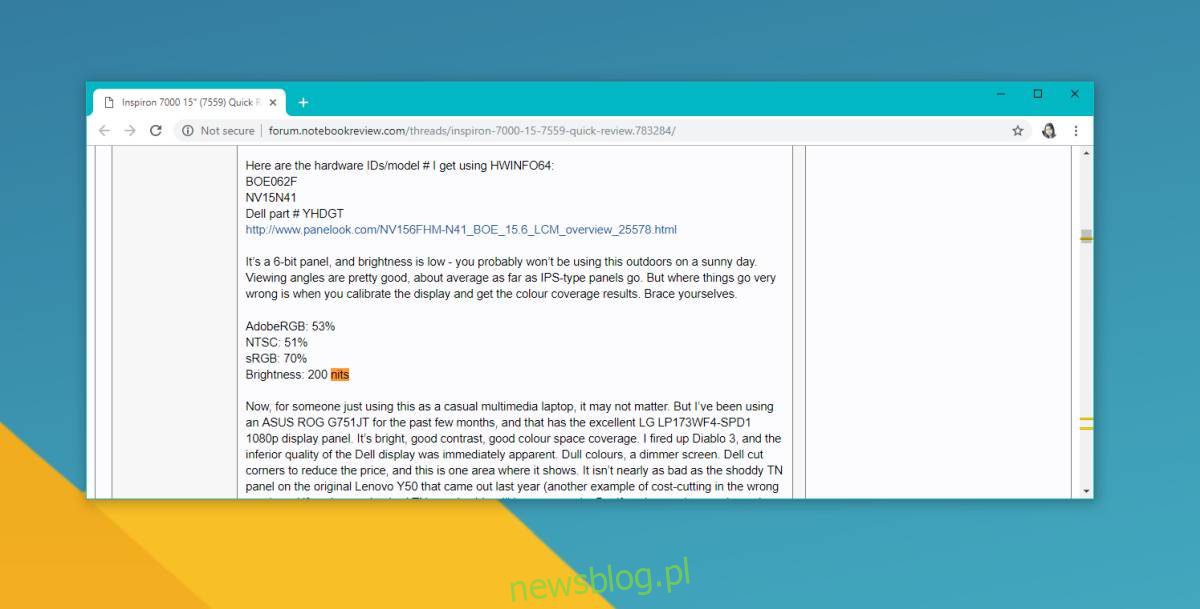
Windows 10 có HDR, tức là nó hỗ trợ dải động cao cho video. Tính năng này đã được thêm vào hệ điều hành một thời gian trước đây và có thể được tìm thấy trong tab Hiển thị trong nhóm Cài đặt hệ thống trong ứng dụng Cài đặt. Tùy chọn này khả dụng, nhưng bạn có thể sử dụng hoặc không. HDR không chỉ hoạt động thông qua phần mềm. Nó không đơn giản như hiển thị nội dung video. HDR có các yêu cầu phần cứng cụ thể mà hệ thống của bạn phải đáp ứng để sử dụng. Đây là cách bạn có thể kiểm tra xem hệ thống của mình có hỗ trợ HDR hay không.
Vì HDR phụ thuộc vào phần cứng nên hầu hết thời gian bạn sẽ thực hiện tìm kiếm thông số kỹ thuật phần cứng cho hệ thống của mình và xem liệu chúng có đáp ứng các yêu cầu tối thiểu hay không. Nếu bạn đã thiết lập màn hình 4K, thì rất có thể hệ thống của bạn hỗ trợ HDR.
Độ sáng màn hình bên trong – nits
Tất nhiên, màn hình của bạn rất quan trọng khi phát nội dung HDR. Để hệ thống Windows 10 để hiển thị nội dung HDR, màn hình bên trong phải có độ sáng tối thiểu là 300 nit. Đinh tán là một đơn vị thước đo độ sáng. Bạn có thể tìm thấy thông tin này trên hộp màn hình bên ngoài, nhưng đối với màn hình bên trong máy tính xách tay, bạn sẽ phải tra Google.
Ngoài màn hình hỗ trợ ít nhất 300 nits, bạn cũng cần có khả năng kiểm soát đèn nền của màn hình. Trong hầu hết các trường hợp, điều này có thể được tìm thấy trên hộp của thiết bị. Nếu không, bạn sẽ phải google thông tin. Tìm kiếm nhiều hơn một nguồn để chắc chắn vì thông tin sẽ đến từ các nguồn bên ngoài, ví dụ: các trang web đánh giá thiết bị, vì vậy ý kiến thứ hai và thứ ba luôn là một ý kiến hay.
Bạn cũng có thể tự đo trứng chấy, nhưng việc này cần có thiết bị đặc biệt.
trưng bày ngoài trời
Màn hình bên ngoài của bạn phải chỉ rõ rằng nó hỗ trợ HDR10 và phải có DisplayPort 1.4 hoặc HDMI 2.0 hoặc sau đó. Card đồ họa của bạn cũng phải hỗ trợ cả hai cổng này. Nó cũng phải hỗ trợ ít nhất 300 nits về độ sáng.
Quản lý quyền kỹ thuật số phần cứng PlayReady
Đối với màn hình bên trong, cạc đồ họa phải hỗ trợ PlayReady. Đây là một công nghệ ngăn chặn vi phạm bản quyền của nội dung đang được phát. Công nghệ này phải được hỗ trợ bởi card đồ họa tích hợp, không chỉ GPU, tức là card đồ họa chuyên dụng.
Một lần nữa, bạn sẽ cần kiểm tra xem card đồ họa tích hợp của mình là kiểu nào (trong trình quản lý thiết bị) và kiểm tra thông số kỹ thuật của nó. Trong trường hợp này, bạn sẽ có thể tìm thấy thông tin trên trang web của nhà sản xuất.
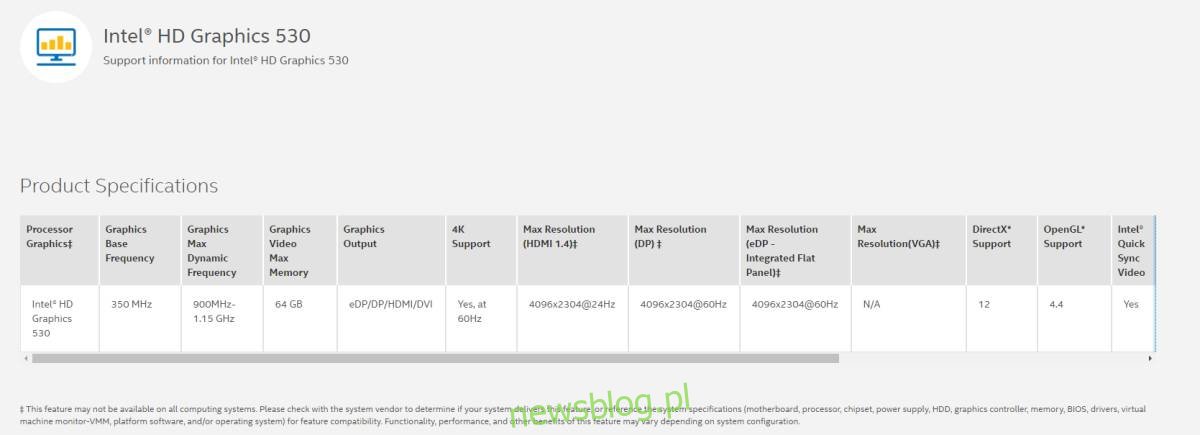
Đối với màn hình ngoài, GPU hoặc đồ họa tích hợp của bạn phải hỗ trợ PlayReady 3.0 hoặc sau đó.
Trình điều khiển và codec
Điều này chỉ áp dụng cho việc phát nội dung HDR trên màn hình ngoài. Bạn nên cài đặt trình điều khiển WDDM 2.4cũng như codec để giải mã video 10-bit.
Nếu phần cứng của bạn phù hợp với hóa đơn, bạn có thể bật HDR trong ứng dụng Cài đặt. Một nơi tốt để tìm nội dung có thể hưởng lợi từ HDR là Netflix.
